Link di pagamento Wix: creare e gestire i link di pagamento nell'app Wix
4 min
In questo articolo:
- Creare e inviare un link di pagamento
- Gestire i tuoi link di pagamento
Richiedi istantaneamente pagamenti ovunque ti trovi utilizzando l'app Wix. Condividi i link di pagamento via email, social media, SMS o qualsiasi altra app nativa del tuo telefono. Puoi anche creare un codice QR per un link di pagamento. I pagamenti effettuati tramite questi link vengono visualizzati nel tuo account Wix come tutte le altre transazioni tramite il tuo sito.
Prima di iniziare:
- Hai bisogno di un pacchetto Business & eCommerce Premium per utilizzare i link di pagamento. Se il tuo pacchetto scade, i tuoi link di pagamento attivi verranno sospesi. Se utilizzi Android, potrai fare l'upgrade del tuo pacchetto Premium dall'app Wix. Se stai utilizzando iOS, esegui l'upgrade dal desktop
- Per accettare pagamenti, devi configurare un metodo di pagamento. Se hai già configurato un metodo di pagamento per Wix Stores, Wix Bookings o Wix Events, non è necessario configurarlo di nuovo
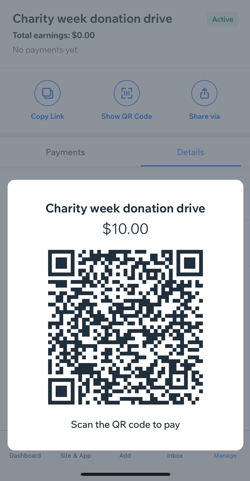
Creare e inviare un link di pagamento
Crea un link di pagamento e invialo tramite una delle app native del tuo telefono. Puoi anche creare un codice QR che porterà gli utenti direttamente al tuo link di pagamento una volta scansionato.
Per creare e inviare un link di pagamento:
- Vai al tuo sito nell'app Wix
- Tocca Aggiungi
 in basso
in basso - Tocca Crea un link di pagamento
- Tocca Pagamento singolo per creare un link che accetti un pagamento unico o tocca Pagamento multiplo per creare un link che accetti più pagamenti
- Configura il tuo link di pagamento:
- Nome link: inserisci un nome per il tuo link di pagamento
- Prezzo: inserisci l'importo che il tuo link di pagamento addebiterà al cliente
- (Facoltativo) Descrizione: inserisci una descrizione per il link di pagamento. Questo dovrebbe riassumere chiaramente il motivo del pagamento
- (Facoltativo) Imposta una data di scadenza: abilita l'interruttore Imposta data di scadenza. Imposta una data in cui il link scadrà e non potrà più essere utilizzato
- (Facoltativo, solo pagamenti multipli) Limita il numero di pagamenti: abilita l'interruttore Limita il numero di pagamenti per impostare il numero di volte in cui il link può essere utilizzato prima che scada
- (Facoltativo) Personalizza link: tocca Personalizza link e imposta il colore del tasto, modifica il testo del tasto e carica un'immagine. Tocca Salva
- (Facoltativo) Tocca + Aggiungi contatto per selezionare un contatto a cui inviare il link di pagamento
Nota: tocca + Aggiungi contatto e quindi + Aggiungi nuovo contatto per creare un nuovo contatto - Tocca Anteprima e condivisione
- Scegli come condividere il tuo link di pagamento:
- Copia link: copia il link negli appunti
- Mostra codice QR: mostra un codice QR che, una volta scansionato, porterà i contatti al tuo link di pagamento
Nota: fai uno screenshot di questo codice QR per condividerlo con i contatti - Condividi via: condividi il tuo link tramite una delle app native del tuo telefono
Gestire i tuoi link di pagamento
Tutti i link a pagamento che crei saranno visibili nella tua app Wix. Puoi condividere, attivare, disattivare ed eliminare i link di pagamento da qui. Puoi anche visualizzare i dettagli di ogni link di pagamento e di tutti i pagamenti effettuati.
Quando accedi ai tuoi link di pagamento, vedrai uno stato allegato a ciascuno di essi:
- Attivo: il tuo link accetta pagamenti
- Non attivo: il tuo link non accetta pagamenti
Nota: se il tuo link inattivo non è scaduto, puoi modificarne lo stato in attivo - Pagato: il pagamento è stato effettuato tramite questo link
- Scaduto: la data di scadenza selezionata è passata e il link non è più attivo
Per gestire i tuoi link di pagamento:
- Vai al tuo sito nell'app Wix
- Tocca Gestisci
 in basso
in basso - Tocca Link di pagamento nella sezione Ricevi pagamenti
- Tocca un link di pagamento per visualizzare ulteriori dettagli
- Scegli cosa vuoi fare:
- (Solo link di pagamento attivo) Condividi il tuo link: tocca Copia link, Mostra codice QR o Condividi via/Reinvia
- (Solo link di pagamento inattivo) Attiva il tuo link: tocca Attiva per attivare il tuo link di pagamento
- Visualizza i pagamenti: tocca la scheda Pagamenti per visualizzare tutti i pagamenti effettuati
- Visualizza i dettagli del link di pagamento: tocca la scheda Dettagli per visualizzare i dettagli del link di pagamento
- Duplica un link: tocca l'icona Altre azioni
 e tocca Duplica per duplicare un link di pagamento
e tocca Duplica per duplicare un link di pagamento - (Solo link di pagamento attivo) Disattiva o elimina un link: tocca l'icona Altre azioni
 e tocca Disattiva o Elimina per disattivare o eliminare un link di pagamento.
e tocca Disattiva o Elimina per disattivare o eliminare un link di pagamento.
Nota: un link di pagamento può essere eliminato solo se non sono stati ricevuti pagamenti

